ウェブサイトで作業していると、FTPにアクセスする必要がある状況が発生する可能性があります。 FastCometでは、2つの方法でFTPに接続できます。そのアカウントのFTP接続情報(マスターFTP情報)を使用するか、cPanelでFTPアカウントを作成できます。外部の人や外注の開発者にFTPアカウントを知らせる必要がある場合は、cPanelで一時的なFTPアカウントを作成することをお勧めします。
📍 クラウドウェイズの加入方法(+ Cloudwaysプロモコード、割引クーポンコード)
ファストコメット(FastComet)FTP接続方法
マスターFTPアカウントを使用してFTPに接続する
そのホスティング商品内のすべてのサイトにアクセスしたい場合は、ファーストコメットホスティング商品情報で提供されているFTPアカウントを使用できます。
FastCometにログインしてから、その商品/サービスの一番右にあります 詳細を見る ボタンをクリックします。
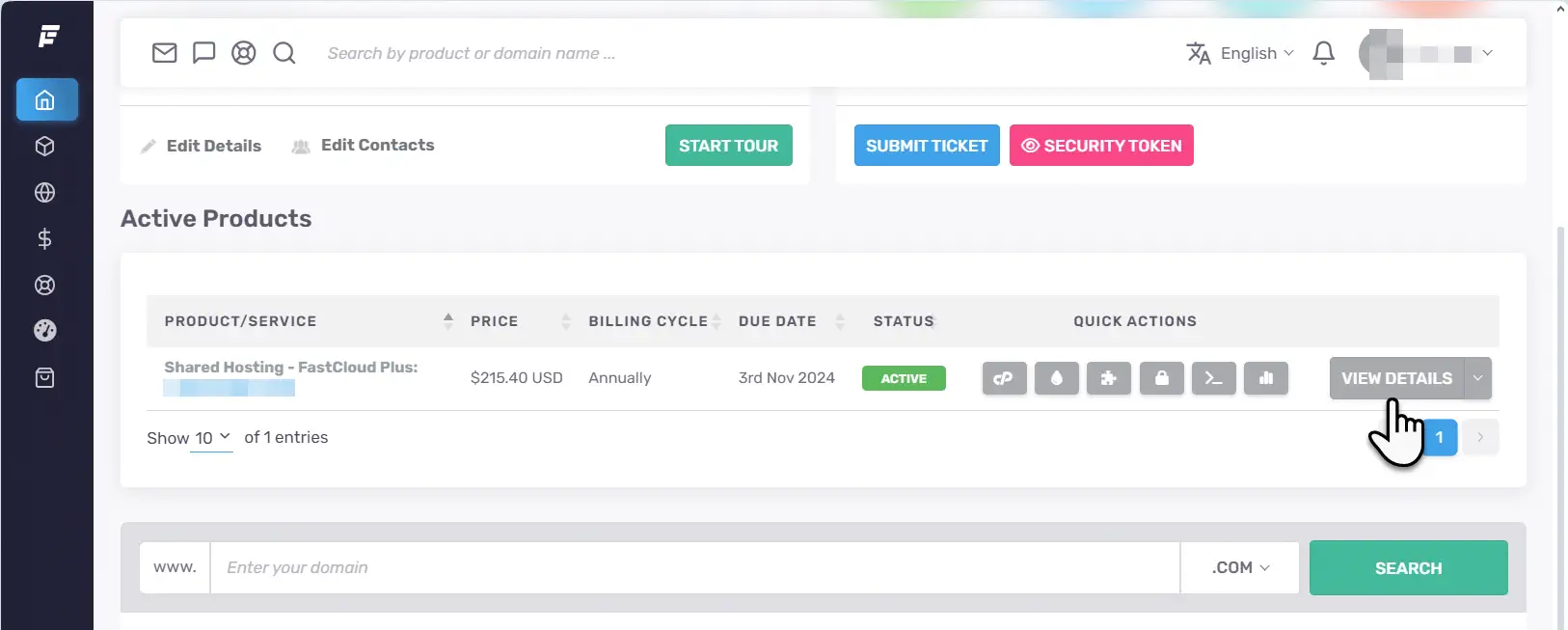
Account Info(アカウント情報) ポップアップが表示されます。
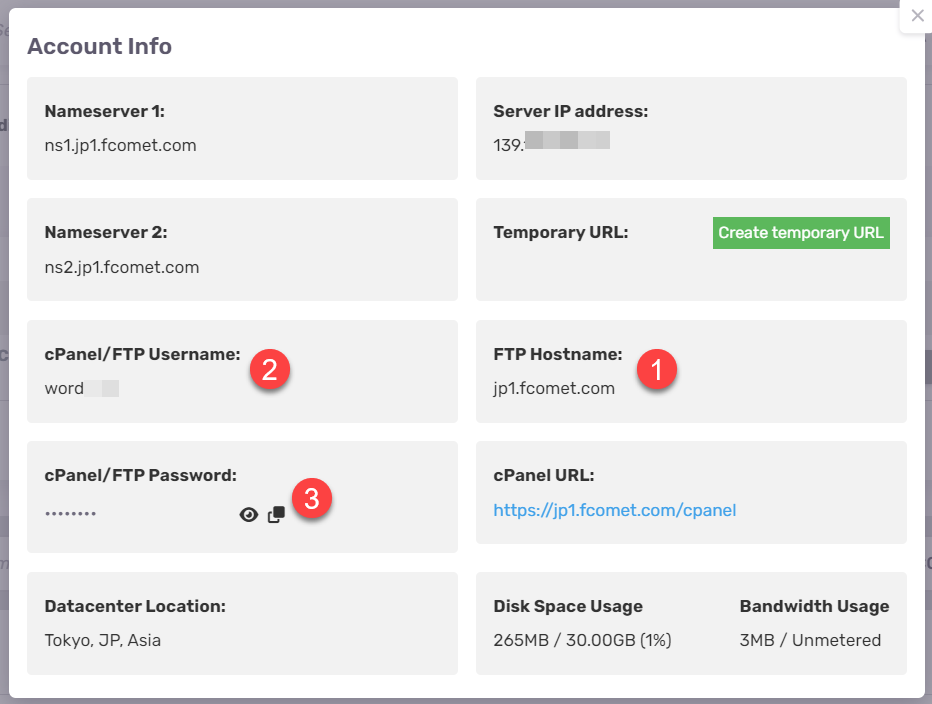
上記のように表示されたら、3つの情報を使用してFTPに接続できます。
- FTPホスト名 - ホスト名
- cPanel/FTP Username - ユーザー名
- cPanel/FTP Password - パスワード
FileZilla FTPクライアントプログラムを使用してFTPに接続する
ファイルBugzillaの(FileZilla)などのFTPクライアントにホスト、ユーザー、パスワードを適切に入力するようにします。
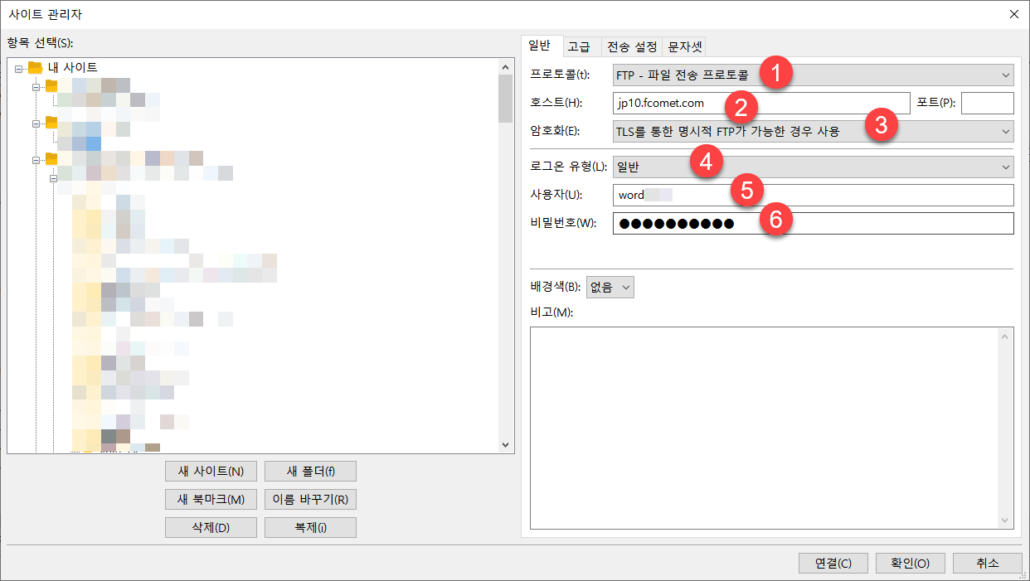
- プロトコル - FTP
- ホスト - ホスト名
- 暗号化 - TLSを介した明示的なFTPが可能な場合に使用
- ログオンの種類 - 一般
- ユーザー - FTPユーザー名
- パスワード - FTPパスワード
上記のように入力して 연결 ボタンをクリックするとFTPサーバーに接続します。
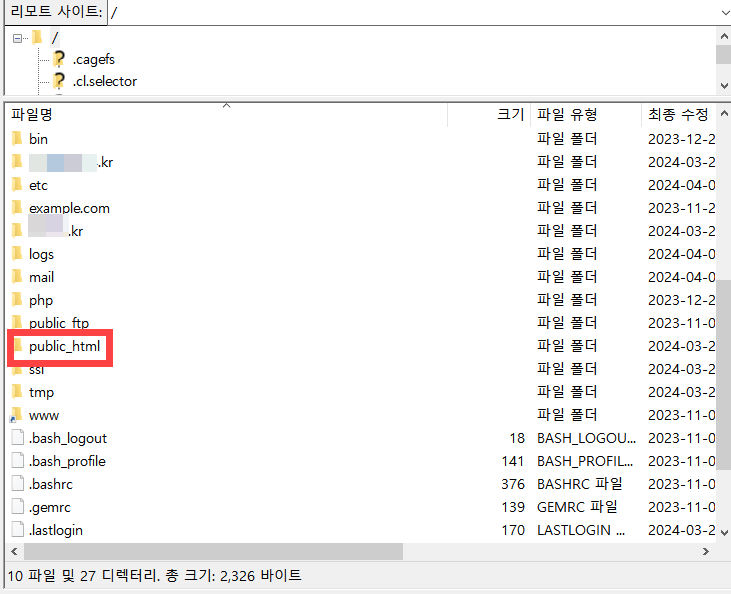
多くのディレクトリが表示されます。通常 public_htmlの ディレクトリに WordPress ファイルが配置されます。
複数のドメインを追加ある場合、そのドメインの WordPress サイトがインストールされているフォルダを確認したら、適切なディレクトリに移動してください。
ファイルジラのインストールとFTPの使い方については、次の記事を参照してください。
cPanelで一時FTPアカウントを作成する
FastCometはWebホスティングコントロールパネルとしてcPanelを提供します。 cPanelに接続して一時FTPアカウントを作成できます。外部ワーカーにFTP情報を渡す必要がある場合に便利です。
FastCometにログインし、cPanelアイコンをクリックします。
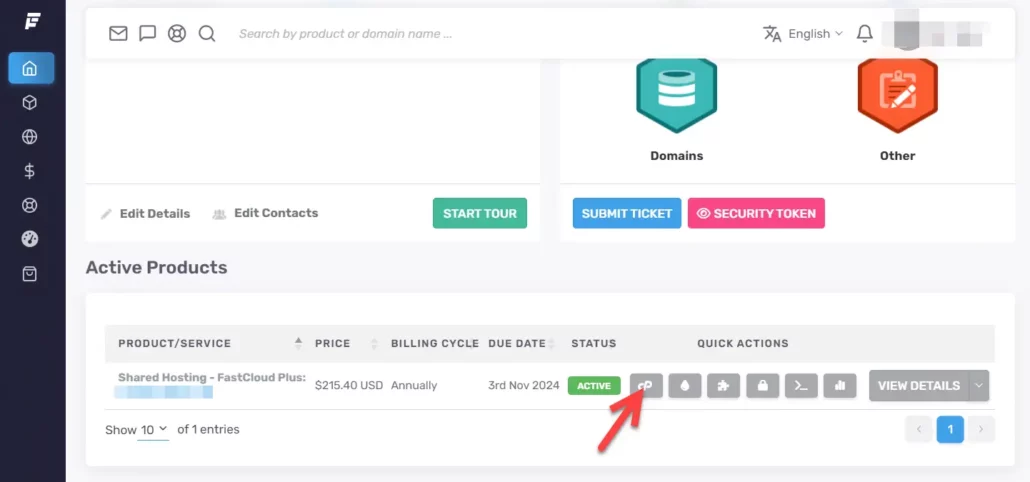
cPanelにログインすると Files » FTP Accounts ツールを選択します。
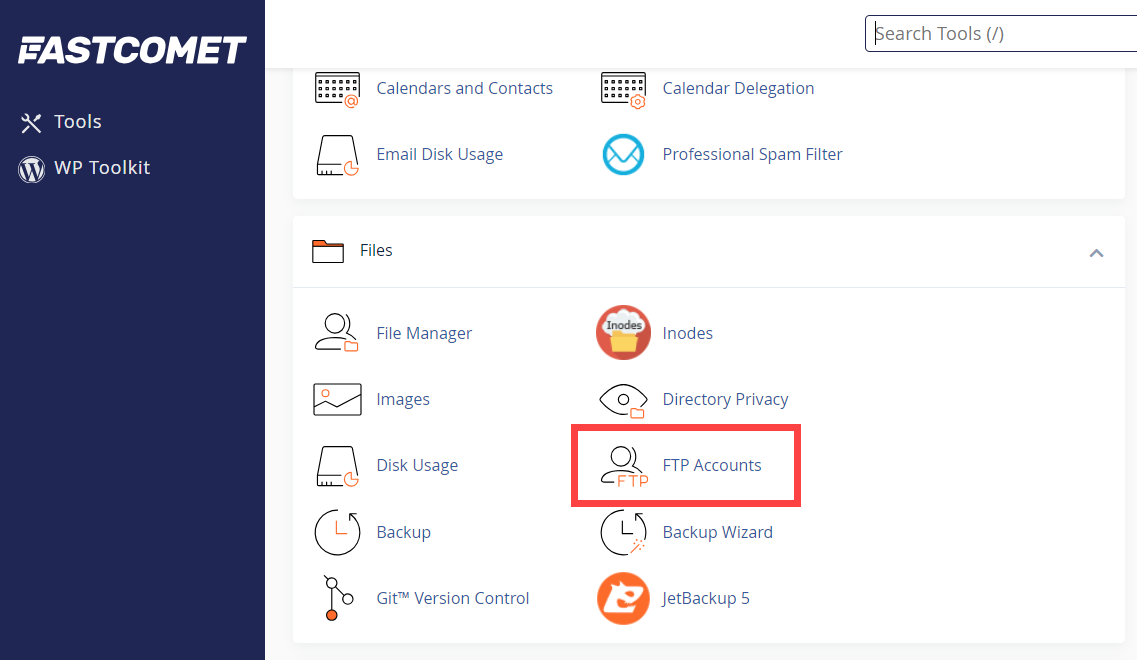
FTPアカウント ツールページでFTPアカウントを作成、編集、削除できます。
Add FTP Account(FTP アカウントの追加)セクションで、新しい FTP アカウントを作成できます。
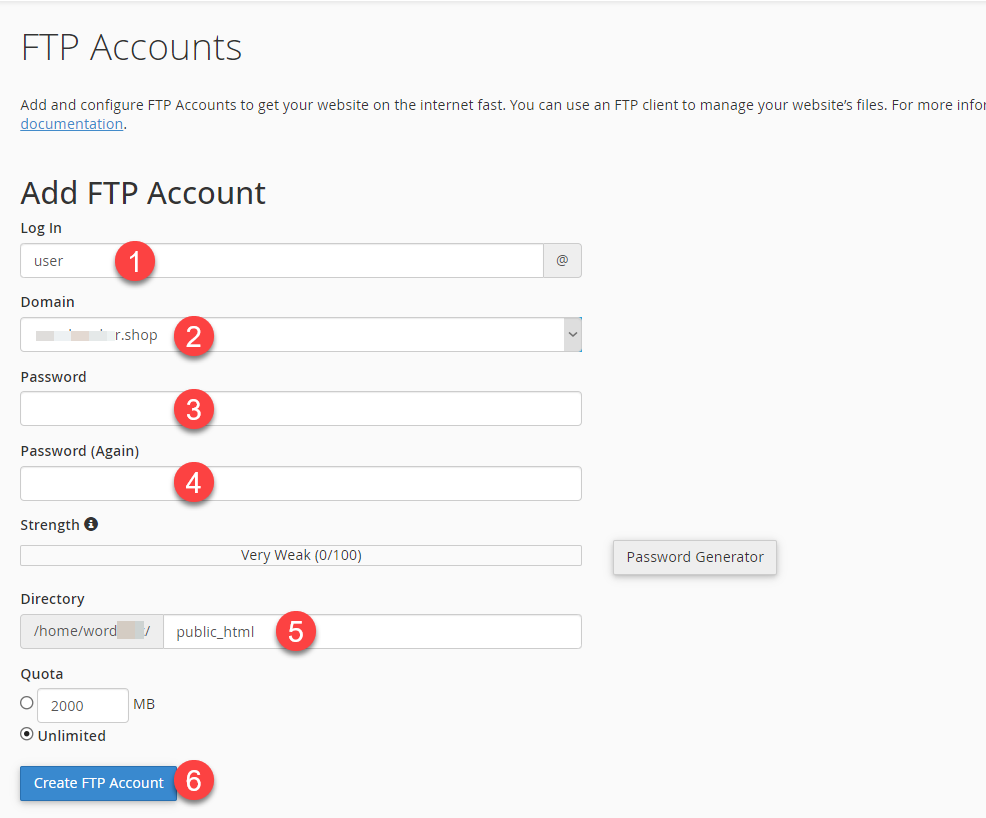
- ログイン - ユーザー名を入力します。
- ドメイン - ドメインを選択します。
- パスワード - パスワードを入力してください。
- Password (Again) - 同じパスワードを再入力してください。
- Directory - ユーザーがFTPに接続したときにアクセスできるディレクトリを指定します。 WordPressがインストールされているディレクトリを入力するようにします。通常 public_htmlのただし、複数のドメインを追加した場合は、別のパスにすることができます。
FTPアカウントの作成 ボタンをクリックすると、FTPアカウントが作成されます。
以下のFTP アカウント セクションに追加されたFTPアカウントが表示されます。 Configure FTP Clientをクリックします。
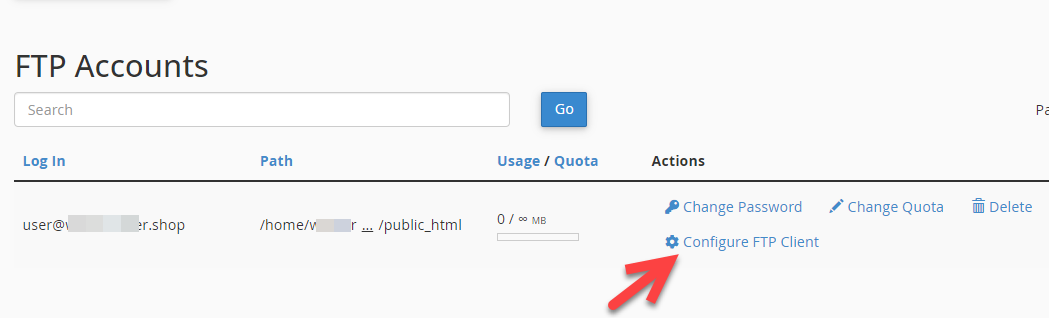
次の画面が表示されたら、FTP UsernameとFTPサーバーをメモします。
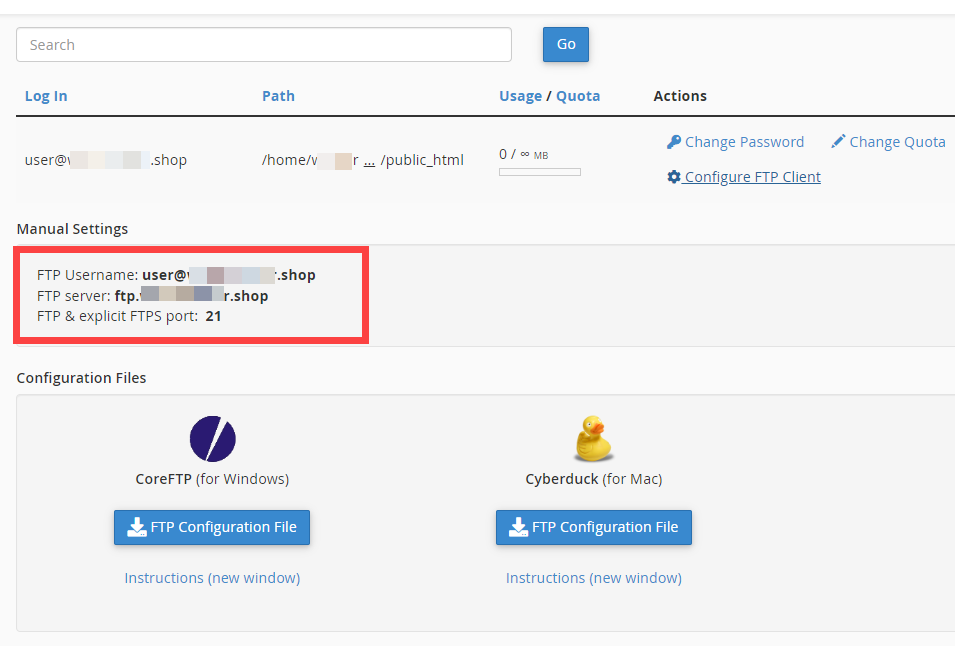
FTPクライアントに接続するには、次の情報が必要です。
- ホスト - FTPサーバ(FTPサーバー)について
- FTPユーザー - FTP Username
- FTPパスワード - FTPアカウント作成フェーズで入力したパスワード
上記の「FileZilla FTPクライアントプログラムを使用してFTPに接続する」セクションを参照して、FTPサーバーに接続できます。
CoreFTPまたはCyberduck(Mac用)プログラムを使用している場合は、FTP Configuration FileボタンをクリックしてFTP設定ファイルをダウンロードできます。これにより、FTPプログラムから構成ファイルをインポートできます。
最後に、
以上、海外のWebホスティング会社のひとつであるFastCometでFTPに接続する方法を見てきました。外部ワーカーにFTPアカウントを渡す必要がある場合は、可能な限りcPanelで一時FTPアカウントを作成して送信してください。操作が完了したら、パスワードを変更したり一時的なFTPアカウントを削除したりできます。
コストパフォーマンスに優れた安価なWebホスティングが必要な場合は、FastComet(ファストコメット)がまともな選択肢かもしれません。東京リージョンを提供しているので Bluehostより速いと評価されます。次のリンクをクリックしてFastCometにサインアップすると、このブログと Naver カフェの運営にご協力いただけます。

コメントを残す